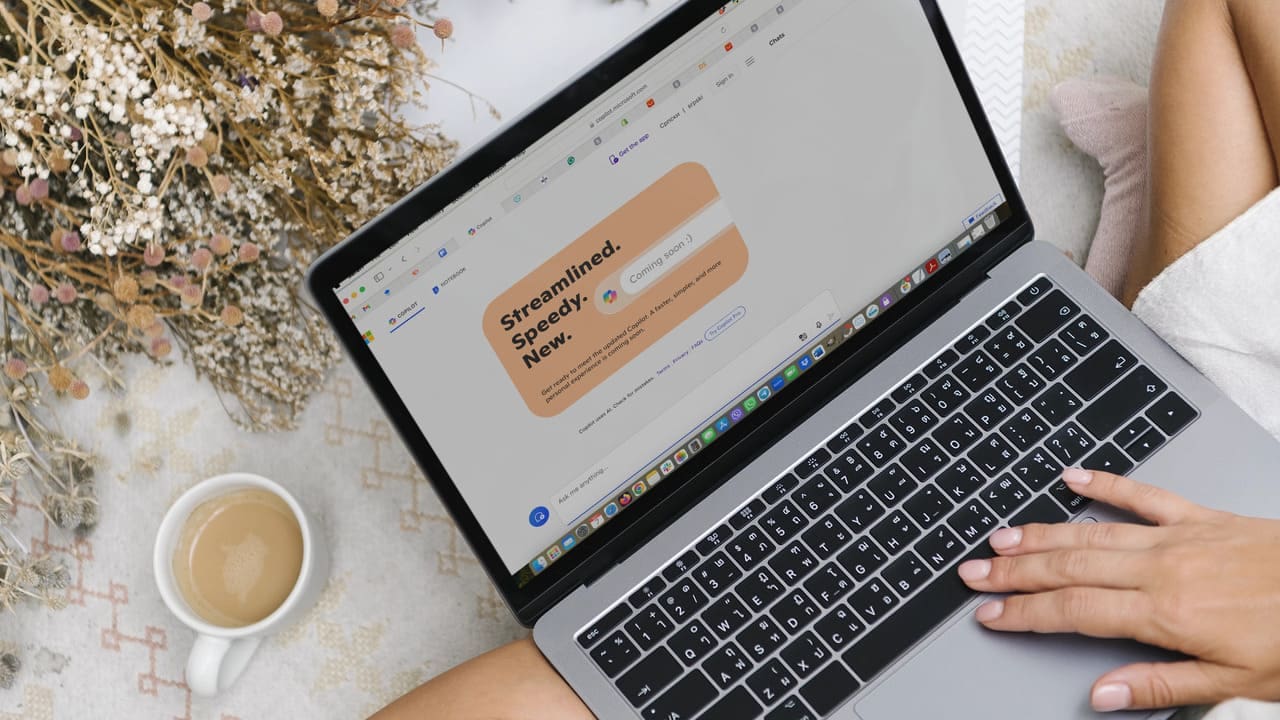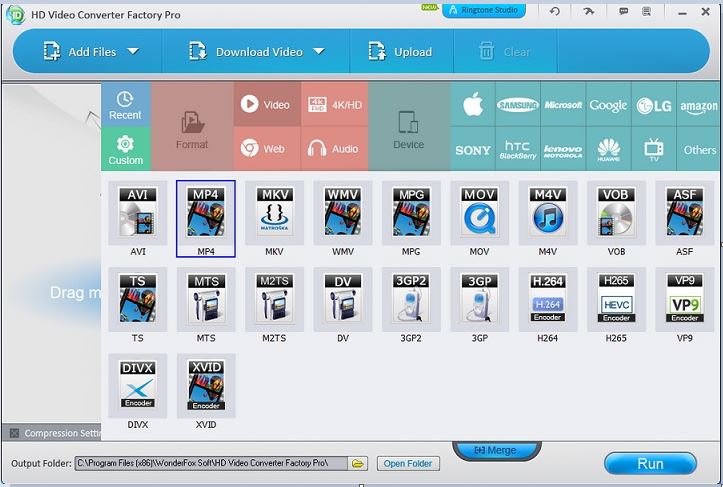Bu yazıda nasıl yapılacağı açıklanıyorWindows 11 Görev Yöneticisi'nin Uygulama Geçmişi sekmesinde tüm kullanıcı hesapları için Kaynak Kullanımı Uygulama Geçmişini göster. Aşağıdaki resim, Görev Yöneticisindeki tüm kullanıcı hesapları (mevcut kullanıcı ve sistem hesapları) için kaynak kullanım istatistiklerini göstermektedir.
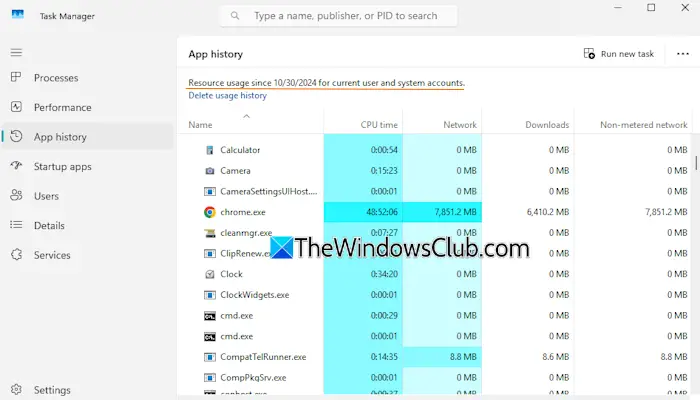
Windows 11 Görev Yöneticisi şunları içerir:Uygulama geçmişiMasaüstü uygulamalarının ve Microsoft Store uygulamalarının son 30 güne ait kullanım istatistiklerini gösteren sekme. miktarını görebilirizCPU zamanı,Ağ etkinliğiindirmeler ve yüklemeler, tarifeli ve tarifesiz bağlantı üzerinden ağ etkinliği, uygulamaya göre indirme etkinliği, yükleme etkinliği ve o sekmedeki her uygulamaya ilişkin bildirimler için toplam ağ kullanımı dahil. Ancak kaynak kullanım geçmişi yalnızca geçerli kullanıcı tarafından görülebilir. Bu eğitim, Windows 11 Görev Yöneticisi'ndeki tüm kullanıcı hesapları için kaynak kullanımı uygulaması geçmişini göstermek isteyenler için faydalıdır.
Windows 11 Görev Yöneticisi'nde tüm Kullanıcı Hesapları için Kaynak Kullanımı Uygulama Geçmişini Göster
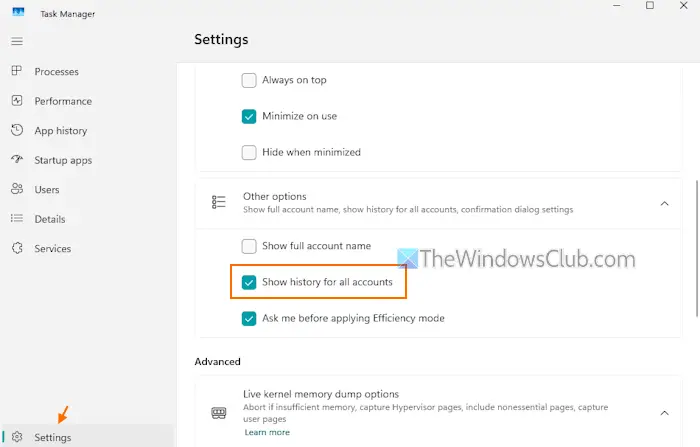
AdımlarWindows 11 Görev Yöneticisi'ndeki tüm kullanıcı hesapları için kaynak kullanımı uygulama geçmişini gösteraşağıdaki gibidir:
- tuşuna basınCtrl+Üst Karakter+Esckısayol tuşu
- üzerine tıklayınAyarlarGörev Yöneticisi Ayarlarına erişmek için sol alt köşede bulunan seçenek
- GenişletDiğer seçeneklerbölüm
- İşaretle'yi işaretleyinTüm hesapların geçmişini gösterseçenek
- Şuraya git:Uygulama geçmişisekmesi. Artık verilerin mevcut olduğu tüm işlemlerin geçmişini görüntüleyecektir. Tüm kullanıcı hesaplarının uygulama geçmişini yalnızca yönetici hesapları görebilir, standart kullanıcılar göremez
- CPU zamanı, Ağ, İndirilenler vb. gibi belirli bir sütunu görmüyorsanız, bir sütuna sağ tıklayın ve eksik olan seçeneği seçin.
Geçerli kullanıcı hesabının kaynak kullanımını göstermek için onay kutusunun işaretini kaldırın.Tüm hesapların geçmişini gösterGörev Yöneticisi ayarlarındaki seçenek.
Umarım bu faydalıdır.
İlgili:
Görev Yöneticisi'nde tüm kullanıcıların tüm işlemlerini nasıl görebilirim?
Windows 11 Görev Yöneticisi'ndeki tüm kullanıcıların tüm işlemlerini görmek içinKullanıcılarsekmesine tıkladığınızda kullanıcıların bir listesini göreceksiniz. Bir kullanıcı hesabını genişlettiğinizde, işlem durumu, CPU kullanımı, Bellek kullanımı, Disk kullanımı vb. dahil olmak üzere o kullanıcı hesabı için çalışan tüm işlemleri görebilirsiniz. Bu şekilde, tüm süreçlerin bir listesini görmek için diğer kullanıcı hesaplarını genişletebilirsiniz.
Windows 11'de kullanıcı geçmişini nasıl görüntüleyebilirim?
İle, Olay Görüntüleyiciyi açın. GenişletmekWindows Günlüklerive seçGüvenlik. Sağ bölümde etkinlik sayısının bir listesi görünecektir. Şunu ara:ile ilişkiliOturum açkategori. Bir hesaba başarıyla oturum açıldığını gösteren birden fazla 4624 olay kimliği göreceksiniz. Seçilen bir etkinlik için günlüğe kaydedilen tarih ve saat, kaynak ve diğer bilgiler de görünür olacaktır.
Sonrakini oku: .
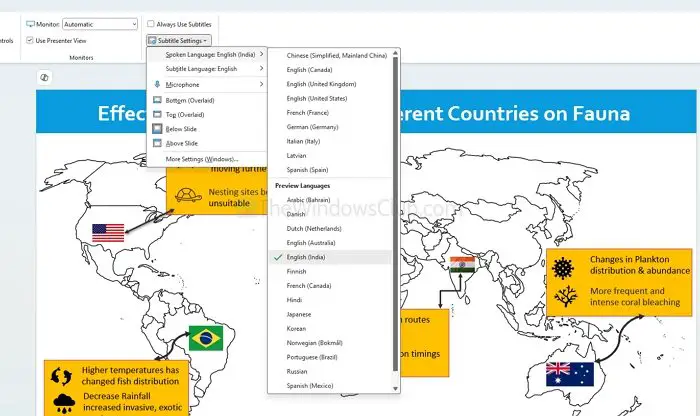






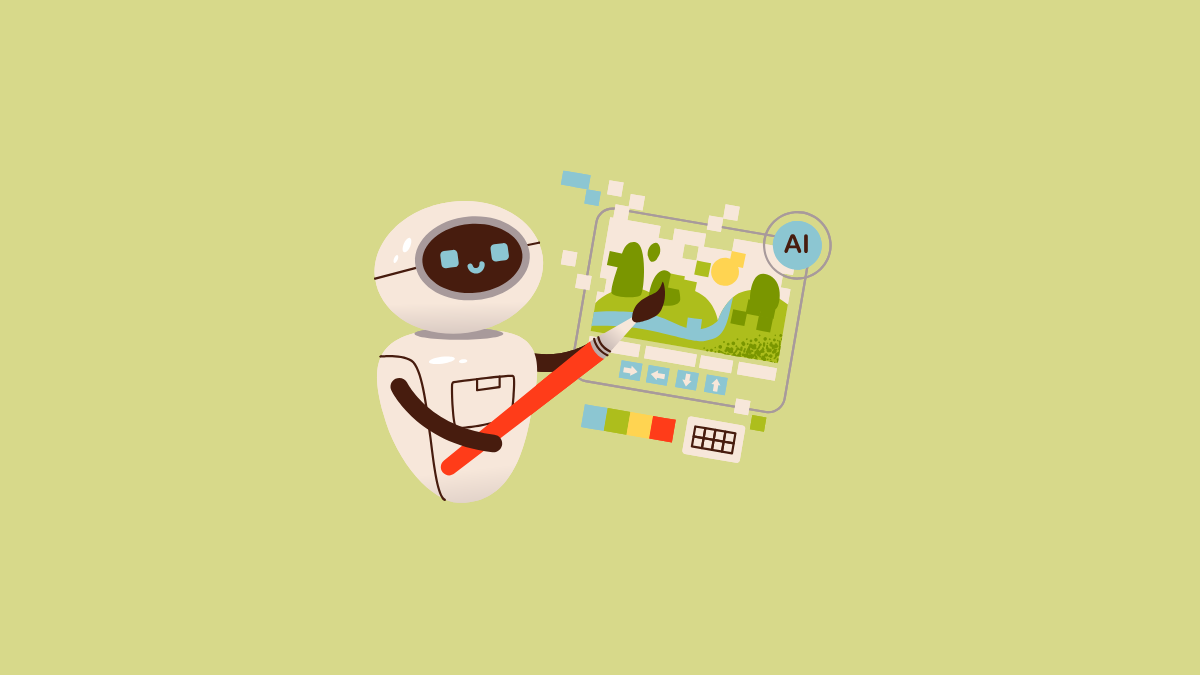
.jpg)